Sådan ændres besked og ringetoner til OS X

Hvis du har oprettet din Mac for at modtage tekster og telefonopkald via Handoff, kan du have opdaget, at standard ringetonen for opkald er Åbning, som du nemt kan ændre den i et par enkle trin.
Denne indstilling er placeret i FaceTime-appen, så du skal ændre den der (selvom du aldrig bruger FaceTime). Ændring af ringetonen på din Mac påvirker lyden, du hører til både telefonopkald og FaceTime.
For at starte, skal du først åbne FaceTime på din Mac og derefter åbne indstillingerne enten ved at åbne FacetTime-menuen eller ved at bruge kommandoen + på tastaturet .
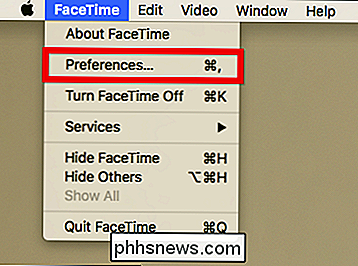
I indstillingerne vil du se menuen Ringetone i bunden af panelet.
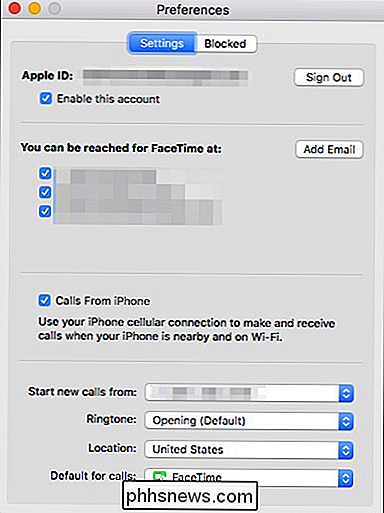
Klik på det for at ændre ringetonen fra standard (Åbning) til en af de andre forudinstallerede ringetoner. Bemærk! Du kan ikke tilføje brugerdefinerede ringetoner, som du kan med din iPhone eller iPad, uden at ty til en lang, ret besværlig procedure.
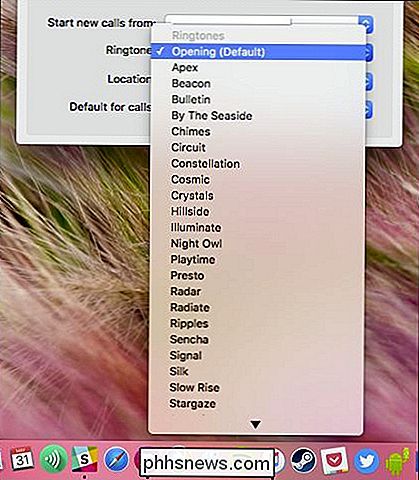
På samme måde, hvis du modtager tekstbeskeder ved hjælp af Beskeder, kan du ændre advarselssignalet lige som du kan ringetonen.
Først skal du åbne Beskeder og igen bruge menuen Meddelelser eller Kommando + for at åbne præferencerne. I de generelle indstillinger bemærker du den tredje mulighed "Meddelelse modtaget lyd".
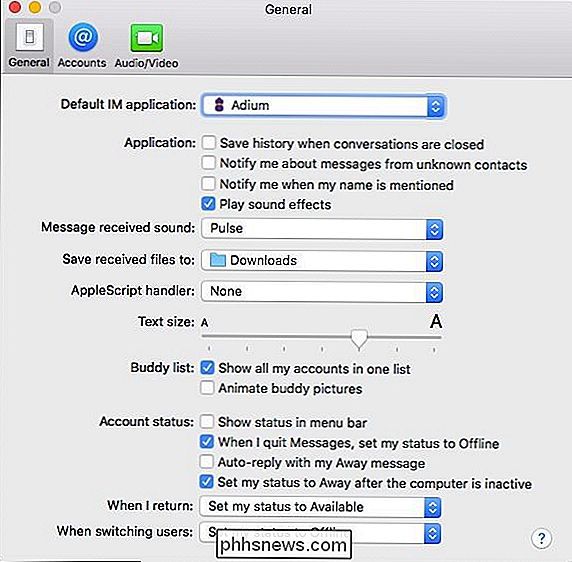
Igen kan du vælge mellem de medfølgende toner, men du kan ikke tilføje brugerdefinerede.
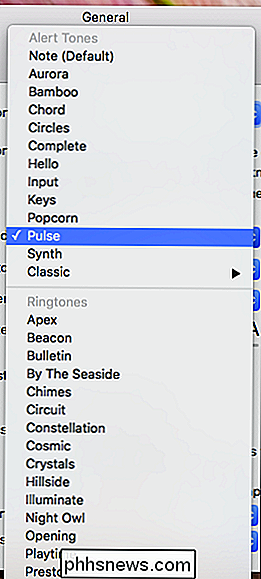
Hvis du ikke kan lide standardtonerne forbundet med telefonopkald og tekstadvarsler, så som du kan se, er det virkelig nemt at ændre dem. Det ville dog være godt, hvis du bare kunne bruge dine egne brugerdefinerede toner, men Apple gør det ikke ekstremt nemt.
Vi håber, at vi på et tidspunkt i en fremtidig opdatering eller version af OS X vil kunne at skræddersy vores advarselstoner og tilpasse dem efter vores smag. For øjeblikket er du bare nødt til at være tilfreds med det medfølgende valg. Forhåbentlig kan du finde en til din smag.

7 måder at bære på en computer
Jeg har en 2-årig datter, og jeg har indset vigtigheden af børnesikring min computer! Den anden jeg vender mig om, hun løber til mit skrivebord, hopper på stolen og begynder at slå væk ved tasterne. Hvis computeren allerede er på, har hun regnet ud, hvordan man kan bevæge musen og klikke på alt, hvad hun kan. Det er sjov

Sådan sætter du pause, rydder og sletter videoer fra din YouTube-historie
YouTube er den store tidskrævende. Det er ingen hemmelighed, at vi alle bruger meget tid på at se video efter video. Hvad du måske ikke er klar over, er at alle disse videoer bliver gemt i din historie, som du kan rydde eller standse. Vi har tidligere diskuteret andre aspekter på YouTube, f.eks. Hvordan du deaktiverer annoteringer fra automatisk at blive vist i videoer.



